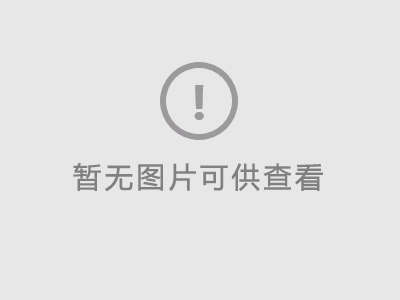用Liner在網頁上做標記 |
|---|
| Cola • 网站分享 • loading次浏览 • 发布 2019-09-20 • 更新 2020-06-26 |
目录平常在網頁中看到好的文章,很多時候我們都會保存下來,比如剪藏到印象筆記,或者存到Pocket中,但是你有沒有想過可以在網頁上直接做標記呢,今天我們為大家介紹的這款插件就可以讓你在網頁上做標記 Liner是一款網頁PDF標記工具,無需任何複雜流程,可以輕鬆的在任何網頁和PDF文件上做高亮標記
用Liner標記網頁在登陸Liner賬號後,我們就可以使用Liner擴展做標記了 想要在網頁上做高亮標記,只需要選中對應的文字,然後點擊綠色的筆就可以高亮了,默認情況下是黃色的高亮,不過當你把鼠標懸浮到記號筆的圖標上就會有更多的顏色選項,免費版本中可以使用黃色和青色的標記,如果想要更多的顏色,可以訂閱Liner的高級版本
為標記添加備註在做好標記後,可能有些時候標記的信息並不足夠,我們想要加入一些擴展的資料或者記錄一些自己的想法,這時候可以繼續為每個標記添加文字備註
在Liner中查看做過的標記對於標記過的網頁,很多時候我們都會回看的,如果想要查看之前自己標記過的網頁,可以登陸Liner的後台,就會看到之前所有的標記,這裡記錄了你標記的文字、備註、標記顏色以及原始文檔的地址等,可以通過打開原文查看詳細的文章和之前的標記 其實這是Liner比pdf和圖片標記最好的一點,因為它非常的方便,當你做了一個標記後,Liner會自動為你保存到雲端,你可以隨時查看這些文檔,沒有複雜的操作
導出與分享Liner標記的網頁當做完標記後,你可以將Liner導出到Evernote、Word文檔等,或者可以在Liner後台獲取到分享鏈接,分享給他人,別人不需要安裝Liner擴展,就可以看到你做的標記內容
雖然Liner只能在文字上做標記,但是對於大部分情況都足夠了,最重要的是Liner用起來非常的方便還免費,非常適合經常在網頁上做一些標記的朋友使用 |
同类网站推荐
- 上一篇: 好萌动漫
- 下一篇: 在線圖片裁切工具ResizePixel
 要使用Liner,除了要安裝它的瀏覽器插件外,你需要到它的
要使用Liner,除了要安裝它的瀏覽器插件外,你需要到它的